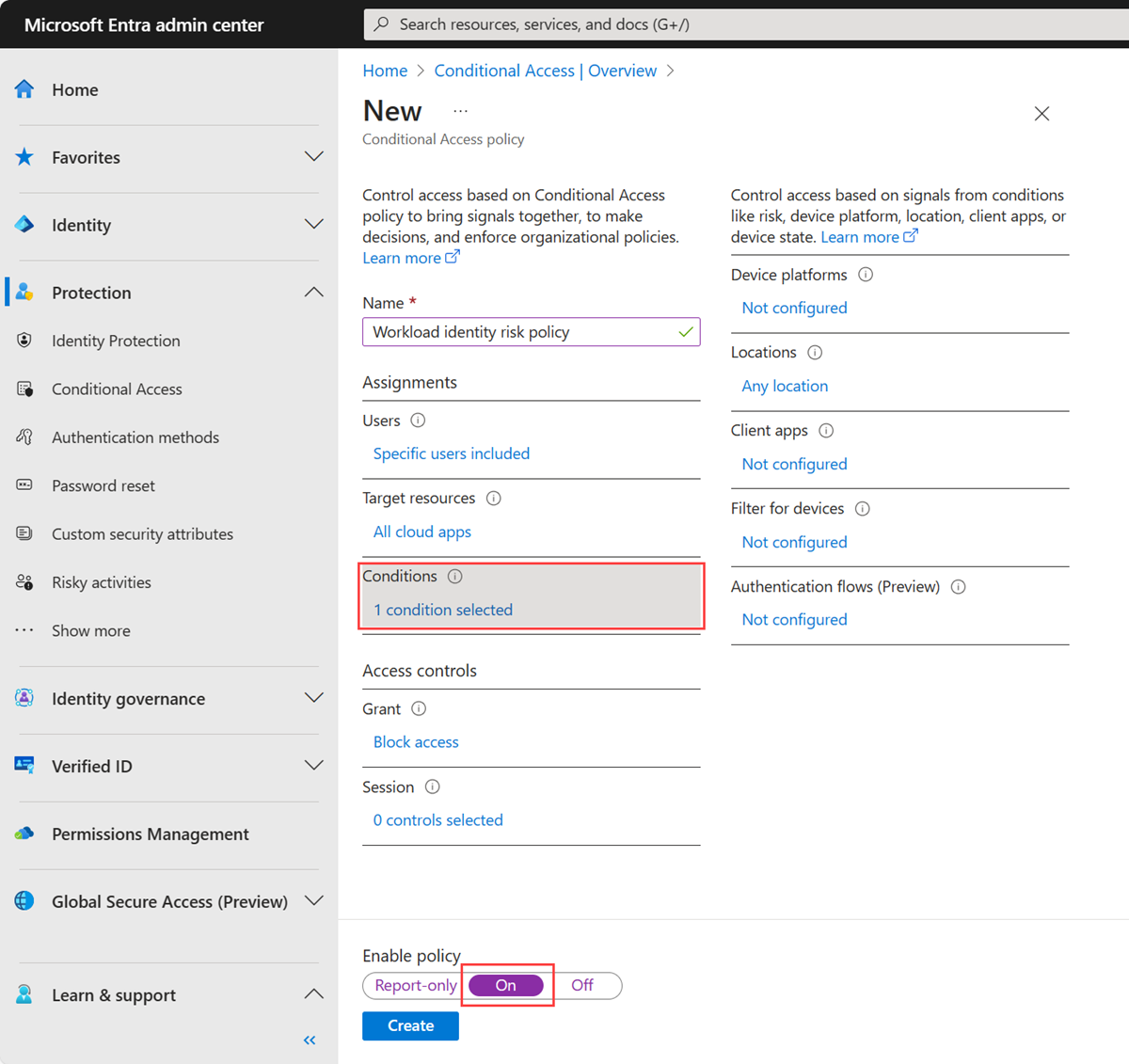Примечание
Для доступа к этой странице требуется авторизация. Вы можете попробовать войти или изменить каталоги.
Для доступа к этой странице требуется авторизация. Вы можете попробовать изменить каталоги.
Ранее политики условного доступа применялись только к пользователям при доступе к приложениям и сервисам, таким как SharePoint Online. Мы добавили поддержку политик условного доступа, применяемых к служебным принципалам, принадлежащим организации. Мы называем эту функцию условным доступом для идентификаторов рабочей нагрузки.
Удостоверение рабочей нагрузки — это удостоверение, позволяющее приложению или служебному принципалу получать доступ к ресурсам, иногда в контексте пользователя. Эти идентификаторы рабочих нагрузок отличаются от традиционных учетных записей пользователей тем, что:
- Они не могут выполнять многофакторную проверку подлинности.
- Во многих случаях у них нет формального процесса жизненного цикла.
- Они должны где-то хранить свои учетные данные или секреты.
Такие различия затрудняют управление объектами рабочей нагрузки и повышают риск их компрометации.
Внимание
Лицензии для удостоверений рабочих нагрузок Premium требуются для создания или изменения политик условного доступа, применяемых к субъектам-службам. В каталогах без соответствующих лицензий существующие политики условного доступа для идентификаторов рабочей нагрузки продолжают функционировать, но не могут быть изменены. Дополнительные сведения см. в разделе Идентификатор рабочей нагрузки Microsoft Entra.
Примечание.
Политику можно применить к субъектам-службам одного клиента, зарегистрированным в клиенте. Сторонние приложения SaaS и мультитенантные приложения не входят в область действия. Управляемые удостоверения не охватываются политикой безопасности. Вместо этого управляемые удостоверения можно включить в проверку доступа.
Условный доступ для идентификаций рабочих нагрузок позволяет блокировать сервисные учётные данные.
- Вне известных диапазонов общедоступных IP-адресов.
- На основе риска, обнаруженного Microsoft Entra ID Protection.
- В сочетании с контекстами проверки подлинности.
Внедрение
Создание политики условного доступа, основанной на местоположениях
Создайте политику условного доступа на основе расположения, которая применяется к субъектам-службам.
- Войдите в Центр администрирования Microsoft Entra как минимум администратор условного доступа.
- Перейдите к Entra ID>условного доступа>политикам.
- Выберите новую политику.
- Присвойте политике имя. Мы рекомендуем организациям присваивать политикам понятные имена.
- В разделе "Назначения" выберите "Пользователи" или "Удостоверения рабочих нагрузок".
- В разделе "К чему применяется эта политика?", выберите идентификаторы рабочих нагрузок.
- В разделе "Включить" выберите "Выбрать субъекты-службы" и выберите соответствующие субъекты-службы из списка.
- В разделе Целевые ресурсы>Ресурсы (ранее облачные приложения)>, выберите включитьвсе ресурсы (ранее 'Все облачные приложения'). Политика применяется только в том случае, если служебный объект запрашивает токен.
- В разделе «Условия»>«Расположения», включите любое расположение и исключите выбранные расположения, где вы хотите разрешить доступ.
- В разделе "Предоставление"блокировка доступа является единственным доступным вариантом. Доступ блокируется, когда запрос токена выполняется вне допустимого диапазона.
- Политика может быть сохранена в режиме только для отчетов , что позволяет администраторам оценивать последствия или применять политику, включив политику включено.
- Нажмите кнопку "Создать" , чтобы завершить политику.
Создание политики условного доступа на основе рисков
Создайте политику условного доступа на основе рисков, которая применяется к субъектам-службам.
- Войдите в Центр администрирования Microsoft Entra как минимум администратор условного доступа.
- Перейдите к Entra ID>условного доступа>политикам.
- Выберите новую политику.
- Присвойте политике имя. Мы рекомендуем организациям присваивать политикам понятные имена.
- В разделе "Назначения" выберите "Пользователи" или "Удостоверения рабочих нагрузок".
- В разделе "К чему применяется эта политика?", выберите идентификаторы рабочих нагрузок.
- В разделе "Включить" выберите "Выбрать субъекты-службы" и выберите соответствующие субъекты-службы из списка.
- В разделе Целевые ресурсы>Ресурсы (ранее облачные приложения)>, выберите включитьвсе ресурсы (ранее 'Все облачные приложения'). Политика применяется только в том случае, если служебный объект запрашивает токен.
- В условиях>основного риска службы
- Задайте для параметра "Настройка" значение "Да".
- Выберите уровни риска, для которых должна активироваться эта политика.
- Нажмите кнопку "Готово".
- В разделе "Предоставление"блокировка доступа является единственным доступным вариантом. Доступ блокируется при обнаружении указанных уровней риска.
- Политика может быть сохранена в режиме только для отчетов , что позволяет администраторам оценивать последствия или применять политику, включив политику включено.
- Нажмите кнопку "Создать" , чтобы завершить политику.
Откат
Если вы хотите выполнить откат этой функции, вы можете удалить или отключить все созданные политики.
Журналы логов входа
Журналы входа используются, чтобы узнать, как политика применяется к служебным субъектам, а также для анализа ожидаемых последствий политики при использовании режима "только отчет".
- Перейдите к Entra ID>Мониторинг и работоспособность>Журналы входа>входы сервиса.
- Выберите запись журнала и перейдите на вкладку условного доступа , чтобы просмотреть сведения об оценке.
Причина отказа при блокировке служебного принципала с помощью условного доступа: "Доступ заблокирован из-за политик условного доступа".
Режим "Только отчет"
Чтобы просмотреть результаты политики, основанной на местоположении, перейдите на вкладку Только для отчета в Отчете о входах или используйте рабочую книгу Аналитика и отчеты по условному доступу.
Чтобы просмотреть результаты политики на основе рисков, перейдите на вкладку " Только отчет " событий в отчете о входе.
Справочные материалы
Поиск идентификатора объекта (objectID)
Идентификатор объекта сервисного принципала можно получить из приложений Microsoft Entra Enterprise. Невозможно использовать идентификатор объекта в регистрациях приложений Microsoft Entra. Этот идентификатор является идентификатором объекта регистрации приложения, а не служебного принципала.
- Перейдите к приложениям Entra ID>Enterprise, найдите зарегистрированное приложение.
- На вкладке "Обзор" скопируйте идентификатор объекта приложения. Этот идентификатор уникален для принципала службы и используется политикой Conditional Access для поиска вызывающего приложения.
Microsoft Graph
Пример JSON для конфигурации, основанной на местоположении, с использованием бета-версии конечной точки Microsoft Graph.
{
"displayName": "Name",
"state": "enabled OR disabled OR enabledForReportingButNotEnforced",
"conditions": {
"applications": {
"includeApplications": [
"All"
]
},
"clientApplications": {
"includeServicePrincipals": [
"[Service principal Object ID] OR ServicePrincipalsInMyTenant"
],
"excludeServicePrincipals": [
"[Service principal Object ID]"
]
},
"locations": {
"includeLocations": [
"All"
],
"excludeLocations": [
"[Named location ID] OR AllTrusted"
]
}
},
"grantControls": {
"operator": "and",
"builtInControls": [
"block"
]
}
}